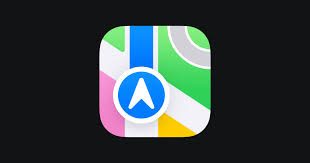Sie können Apple Maps jetzt unter Windows und macOS verwenden.
Apple Maps hat seit seiner Einführung im Jahr 2012 versucht , Google Maps einzuholen, und hat nun endlich sein Debüt im Web gegeben. Das bedeutet, dass Sie in jedem Browser auf Apple Maps zugreifen können, unabhängig davon, ob Sie macOS oder Windows verwenden.
Bisher waren Sie auf die dedizierten Apple Maps-Apps für iOS, iPadOS und macOS beschränkt. Das bedeutete, dass Sie sie nicht nutzen konnten, wenn Sie kein Apple-Telefon, -Tablet oder -Computer hatten – was die Anzahl der Benutzer, die darauf zugreifen können, eindeutig einschränkt.
Derzeit ist Apple Maps im Web als Betaversion gekennzeichnet. Es funktioniert in Safari und Chrome unter macOS sowie in Chrome und Edge unter Windows. Die Unterstützung für weitere Browser und Plattformen soll „mit der Zeit erweitert“ werden.
Erste Schritte
Da es sich um eine Betaversion handelt, werden Sie nicht alle Funktionen von Apple Maps auf der Weboberfläche finden, aber es gibt trotzdem viel, was Sie tun können. Öffnen Sie Safari oder Chrome unter macOS oder Chrome oder Edge unter Windows und richten Sie Ihren Browser auf https://beta.maps.apple.com, um loszulegen.
Die Kartenoberfläche nimmt den größten Teil des Browserfensters ein und Sie können mit den Schaltflächen in der unteren rechten Ecke (oder mit dem Scrollrad einer Maus oder einer Trackpad-Geste) hinein- und herauszoomen. Klicken und ziehen Sie auf das Kompasssymbol (oben rechts), um die Kartenausrichtung zu ändern, oder klicken Sie auf den Navigationszeiger (einen Pfeil), um zu Ihrem aktuellen Standort zu springen.
Sie können zwischen drei verschiedenen Kartenansichten wählen, auf die Sie zugreifen können, indem Sie auf das Kartensymbol in der oberen linken Ecke der Benutzeroberfläche klicken: Es gibt die Standardansicht , die Satellitenansicht und eine Hybridansicht , die beide Ansichten kombiniert (Sie erhalten die Satellitenbilder mit den Standardkartenbeschriftungen für Straßen und Orte oben).
Im linken Seitenbereich sehen Sie eine Suchoption , mit der Sie zu einem bestimmten Ort springen können, sei es ein Restaurant, eine Stadt oder ein Land. Beginnen Sie mit der Eingabe, und Sie erhalten einige Vorschläge. Wenn Sie nichts eingeben, erhalten Sie Schnelllinks zu Orten in der Nähe, sei es Tankstellen, Parkplätze oder Bars – Sie können also auch nach einer Art von Ort suchen.
Klicken Sie auf der Karte auf eine beliebige Ortsbezeichnung, und wie in den Apple Maps-Apps erhalten Sie weitere Einzelheiten dazu. Sie können Informationen wie Fotos, Bewertungen, Öffnungszeiten und Menüs anzeigen und einen Ort mit jemand anderem teilen (oder in einer App wie Notes speichern), indem Sie oben auf die Schaltfläche „Teilen“ klicken (das Quadrat mit einem Pfeil darüber).
Führer und Wegbeschreibungen
Unter der Suchoption im linken Bereich finden Sie Reiseführer . Sie gelangen zu einer kuratierten Auswahl an Reiseführern, die Themen wie die besten Restaurants oder die wichtigsten Sehenswürdigkeiten einer bestimmten Stadt abdecken. Über das Dropdown-Menü oben können Sie die Reiseführer nach Region eingrenzen.
Klicken Sie auf einen der Reiseführer, zum Beispiel die besten Orte, um in New Orleans Live-Jazz zu hören, und die Karte wird auf die Orte vergrößert, auf die sich der Reiseführer bezieht. Sie können den Reiseführertext mit den anderen Informationen auf der Karte vergleichen, darunter Fotos des Veranstaltungsorts und Angaben dazu, wie einfach er für Sie zu erreichen ist.
Die andere Hauptfunktion von Apple Maps im Web ist die Navigation: Klicken Sie links auf „Wegbeschreibung“ , um Ihren Start- und Zielort einzugeben und zwischen Auto, zu Fuß, öffentlichen Verkehrsmitteln oder Fahrrad zu wählen. Sie erhalten Dropdown-Menüs, um eine Abfahrtszeit anzugeben (die sich auf die Verkehrsschätzungen auswirkt) und um Routen anzuzeigen, die Mautstraßen, Autobahnen, stark befahrene Straßen, steile Hügel und Treppen vermeiden.
Mehr lesen: JBL PartyBox 110 Testbericht: Machen (und nehmen) Sie einen Spritzer
Sie können auch auf einen beliebigen Ort auf der Karte klicken und dann auf der angezeigten Registerkarte „Wegbeschreibung“ auswählen. Egal, wohin Sie fahren und von wo Sie abfahren, Sie können zwischen verschiedenen Routen und Zeitangaben wählen. Natürlich können Sie mit Navigationsanweisungen auf einem Desktop-Computer praktisch nicht viel anfangen, aber Sie können diese Anweisungen an eine andere Person senden, indem Sie oben rechts auf die Schaltfläche „Teilen“ klicken (das Quadrat- und Pfeilsymbol).
Natürlich ist noch viel mehr möglich, wenn es um Apple Maps im Web geht, und es ist noch nicht voll funktionsfähig – im Moment können Sie sich beispielsweise nicht mit Ihrem Apple-Konto anmelden, um Ihre Lieblingsorte und gespeicherten Standorte anzuzeigen. Es ist jedoch ein solider Start für die Web-App und bietet Ihnen bereits genügend Funktionen, um auf der Karte zu stöbern und bestimmte interessante Orte zu finden.